
Czasami podczas gier online lub surfowania w Internecie komputer sygnalizuje awarię z powodu awarii. Błąd jest typowy dla Windows 8.1 i 10 i towarzyszy mu niebieski ekran. Przyczyny jego występowania, a także sposób naprawienia błędu systemu Windows 10 do skorygowania w serwatce, w dalszej części tego artykułu.
Źródło błędu
Jego wygląd może wynikać z następujących okoliczności:
- Awaria dysku twardego (dysku twardego),
- uszkodzenie procesora lub karty graficznej,
- niekompatybilność sterowników z zainstalowanym systemem Windows,
- usuń ważne pliki systemowe systemu operacyjnego,
- ogólne przegrzanie komputera.
Bez względu na przyczynę niedoświadczony użytkownik często nie rozumie, co powinien zrobić w takiej sytuacji.
Rozwiązywanie problemów
Eksperci Microsoft sugerują następujące algorytmy działania, w wyniku których przyczyny i konsekwencje tego błędu zostaną wyeliminowane:
Przede wszystkim zaleca się uruchamianie aktualizacji, których pobieranie z jakiegoś powodu było wcześniej opóźnione. Aby to zrobić, kliknij „Start”, przejdź do „Ustawienia”, wybierz „Aktualizacja i zabezpieczenia” i kliknij „Windows Update” w lewej części okna, które zostanie otwarte. Po pobraniu tej aktualizacji komputer uruchomi się ponownie.
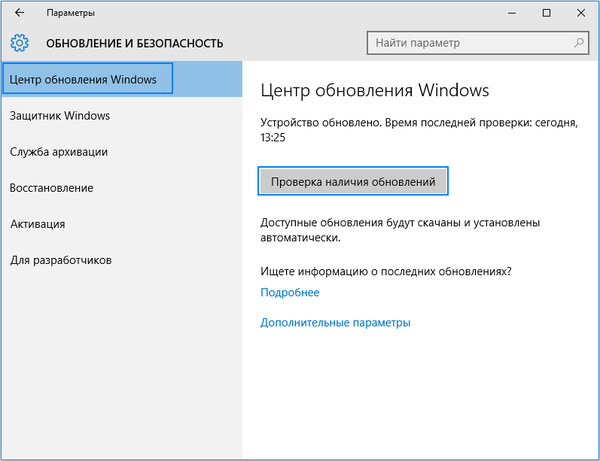
Sprawdza wydajność dysku twardego. Aby to zrobić, wykonaj następujące czynności:
- Jako administrator uruchamiany jest wiersz poleceń,
- Ponadto, jeśli system operacyjny jest zainstalowany na dysku C, zostanie do niego zapisany program chkdsk C: / R,
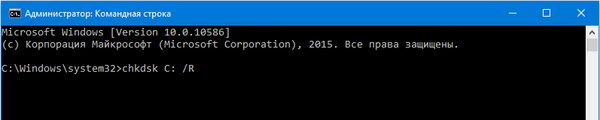
- Następnie narzędzie szuka błędów, po wykryciu, które polecenie chkdsk / scan należy wprowadzić w wierszu polecenia,
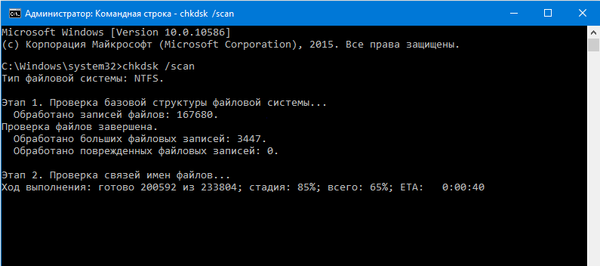
- Następnie komputer uruchomi się ponownie.
- Czasami przyczyną błędu jest obecność złośliwego oprogramowania (oprogramowania). Rozwiązaniem problemu jest skanowanie systemu za pomocą narzędzia antywirusowego, na przykład Dr. Web.
- Najbardziej skuteczną metodą jest resetowanie i aktualizacja ustawień BIOS. Przedstawiona opcja umożliwia utworzenie kopii zapasowej i nie wymaga specjalnych umiejętności.
- Zdarza się, że problem został rozwiązany przez aktualizację sterowników. To podejście jest najbardziej odpowiednie w przypadku systemu Windows 10, gdy wystąpi błąd podczas gry. W takich przypadkach musisz wykonać następujące czynności:
- Zaloguj się do Panelu sterowania,
- Wybierz „Sprzęt i dźwięk”,
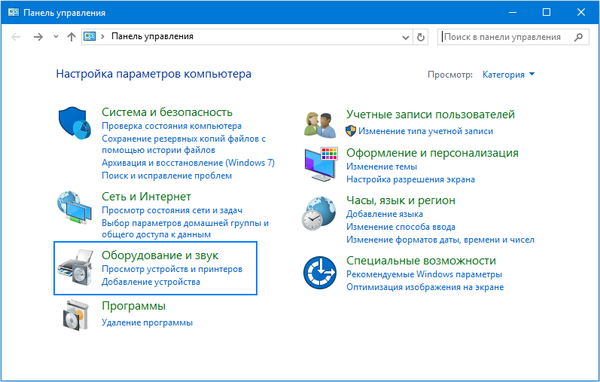
- Kliknij „Menedżer urządzeń” po lewej stronie ekranu,
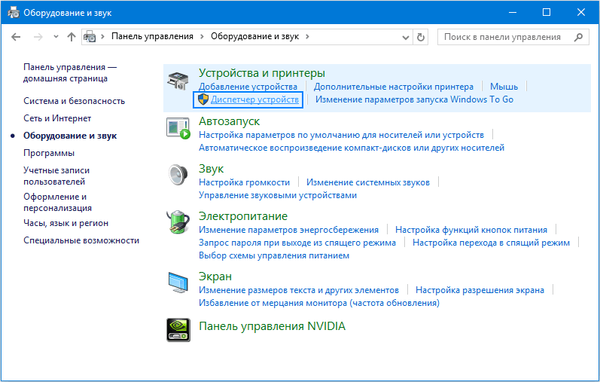
- Kliknij sterownik wymagany dla karty wideo,
- Zaktualizuj to,
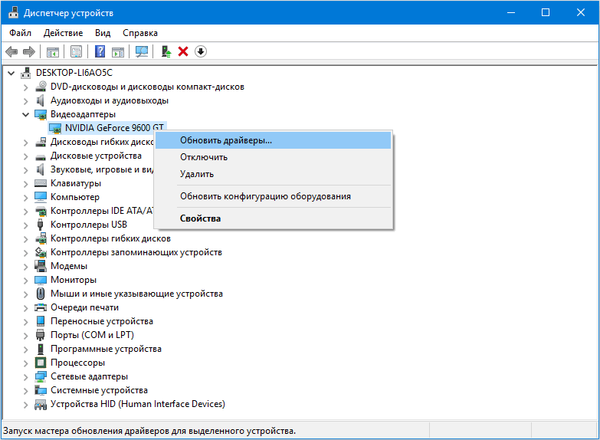
- Uruchom ponownie komputer.
- Ostatnią opcją jest prosty algorytm przywracania uszkodzonych plików systemowych: w imieniu administratora uruchamiany jest wiersz poleceń, w którym zapisywane jest sfc / scannow.

Alternatywnym podejściem jest użycie produktu IT AIDA64, który monitoruje temperaturę i inne parametry ogólnego stanu komputera. Pozwala zidentyfikować przyczyny, takie jak awaria sprzętu..
W przypadku, gdy żadne z powyższych nie pomoże, zalecamy skontaktowanie się z centrami serwisowymi, których specjaliści dysponują specjalnym oprogramowaniem. Z reguły przyczyna jest nadal identyfikowana i pomyślnie usuwana, aby przywrócić komputer do normalnego działania..











